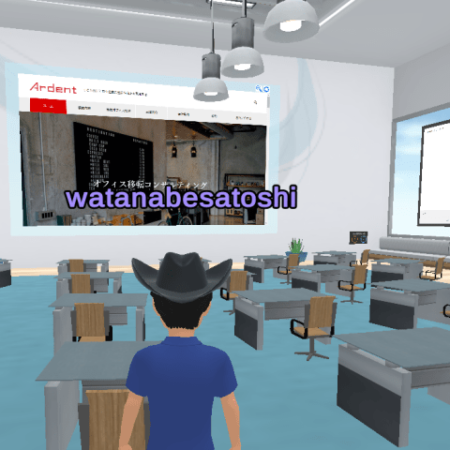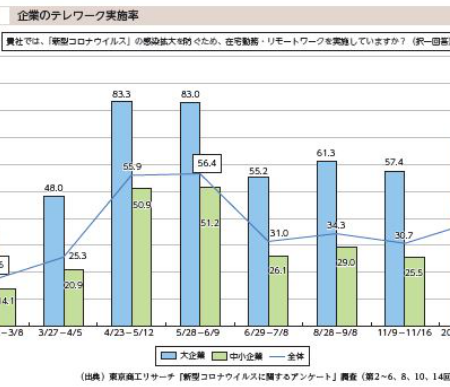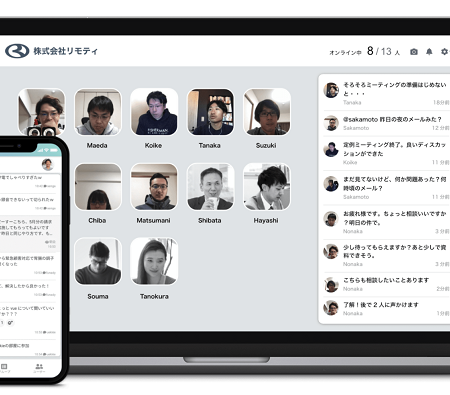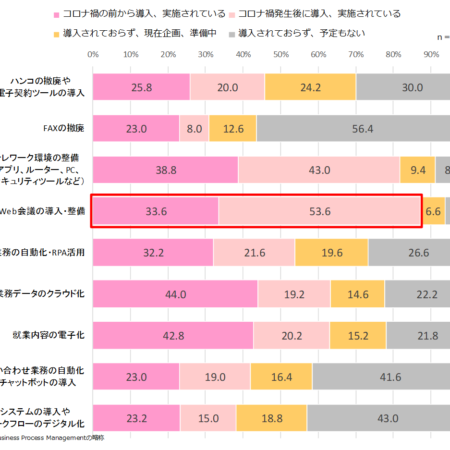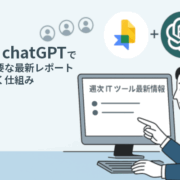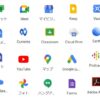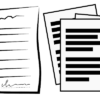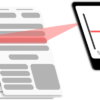テレワーク課題解決!仮想オフィスRISAを実際に使ってみた!
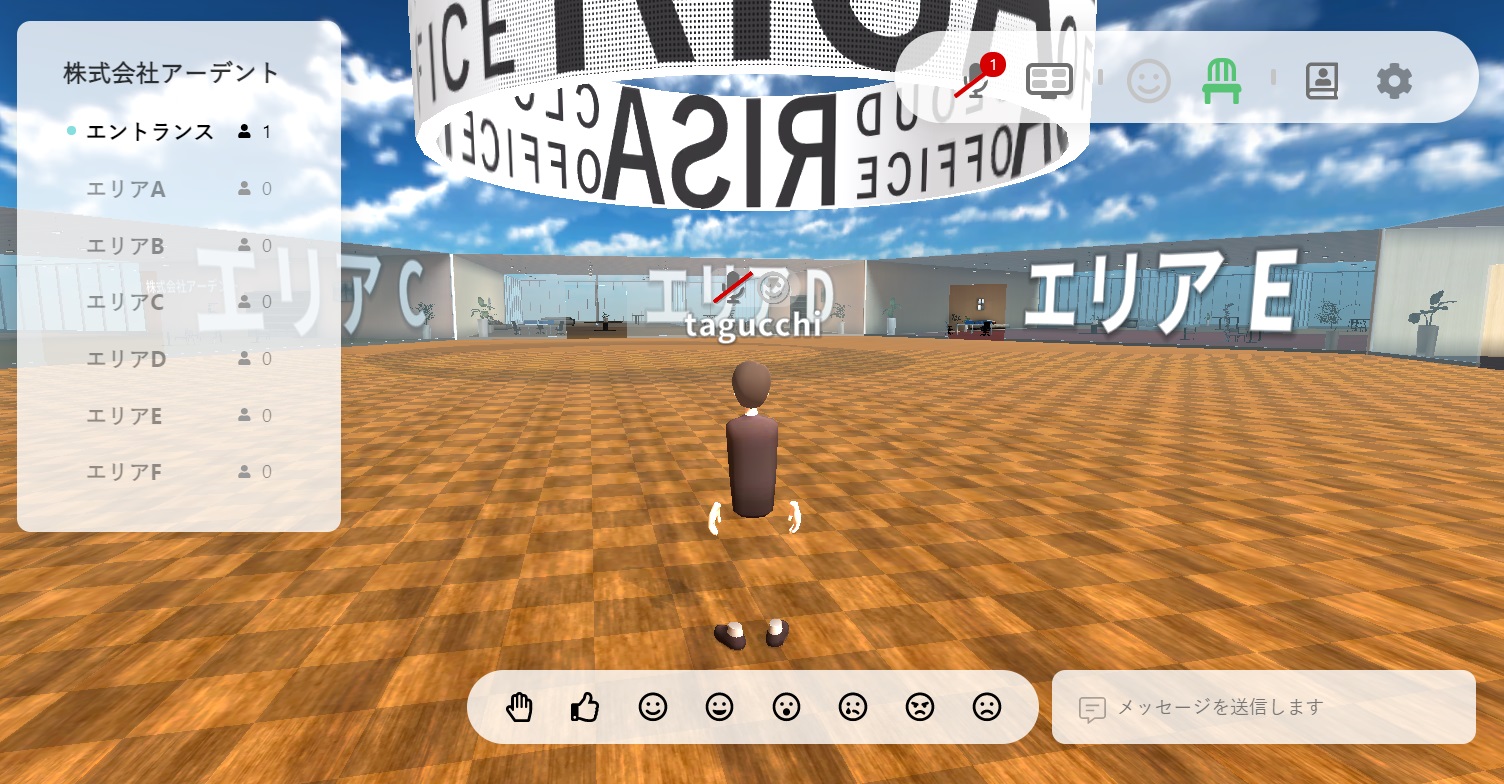
そもそも仮想オフィス、バーチャルオフィスツールとは?
テレワークによる雑談激減の解消ツールとして話題になった「仮想オフィス(バーチャルオフィス)」です。詳細はこちらをご覧ください!

RISAを試してみました!
今回は「RISA」(2020年12月アップデート版)を中小企業の社員が実際に試してみました!
使ってみたところ、3Dのアバターが動かせる分オフィスにいる感は感じやすく、機能も満載でした。オフィス感を味わいたい方には特におすすめなツールです。
早速、実際に使ってみた詳細を画像たっぷりでご紹介していきます!
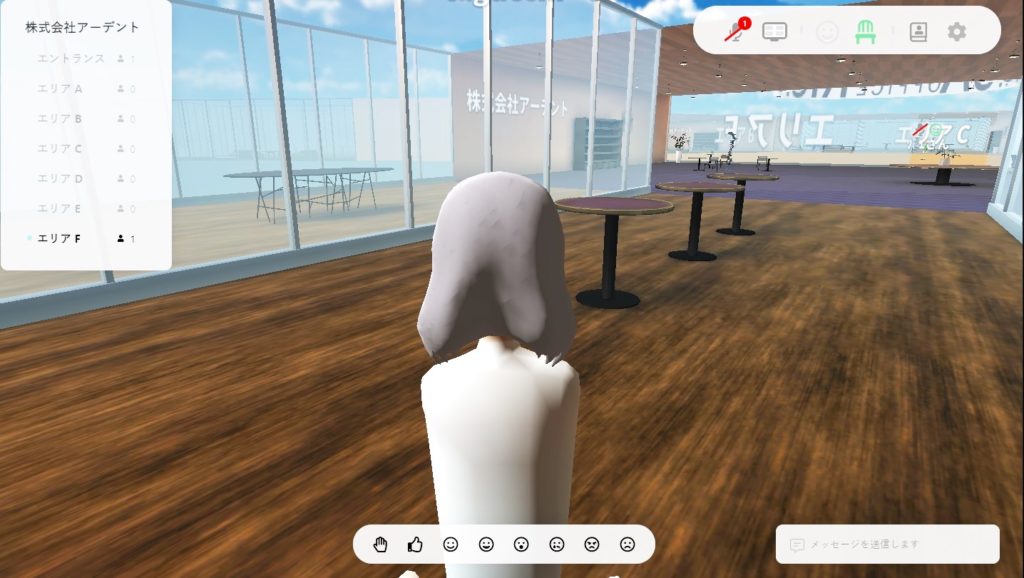
↑RISA オフィス全体画面一例(実際に使った画面
RISAの料金
1IDあたり月2000円(税別)です。シンプルですね!
RISAのメリット
メリット①自由設定の3Dアバターでオフィスにいる感覚になれる
3Dアバターを操作することができるので、オフィスにいるような感覚を得ることができます。
走ったりジャンプしたりすることもでき、2020年12月のアップデートでは「足音」機能も追加され、誰かが近づくとコツコツ音が近づくあたりもリアル!
エントランスを中心に各オフィスが広がり、その中にさらに会議室があるなど広さも感じれます。
↓エントランスからエリア内を見た様子
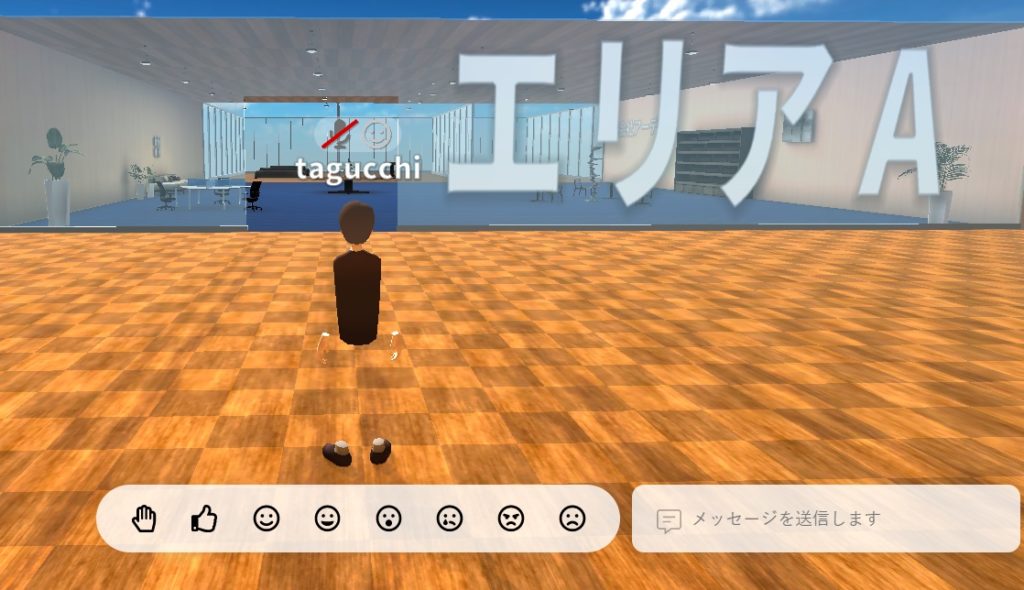
↓エリア内の会議室からエントランスを見た様子

とても奥行きがあって気持ちいいです。
また、1歩でもエリアが異なると音声が聞こえなくなる点も、小ミーティングなどでとても便利。
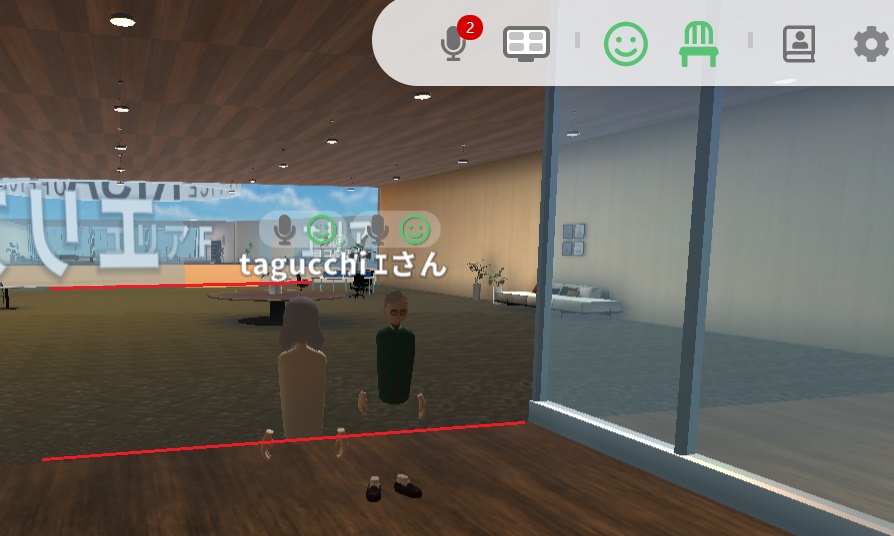
↑赤い境界線(RISA上では見えません)内で会話をすれば、その空間にいるメンバーだけで会話ができます
メリット②話さなくてもアクションすることでコミュニケーションがとれる
表情を表すアイコンが多数あります。
ただ顔の表情は変わらないので、代わりに感情を身振り手振りで表現してくれます。
今のところ「手を振る」「握手」「悲しい」などはわかりやすく、「嬉しい」「驚く」などは相手に伝わらないことが多い模様。表現幅はこれからのアップデートに期待です!
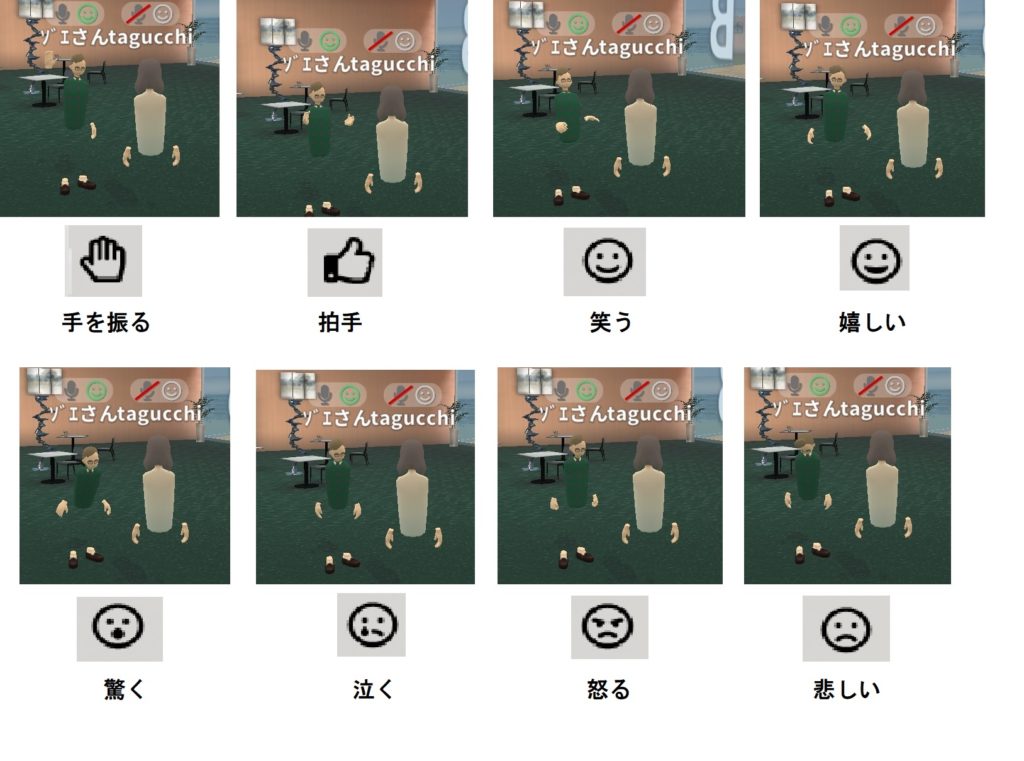
ちなみにお互いが「悲しい」状態にするとこのような感じになります↓

シュールですね
メリット③多機能
仮想オフィスならではの多機能が満載。詳細をご紹介します!
↓機能内容がずらり
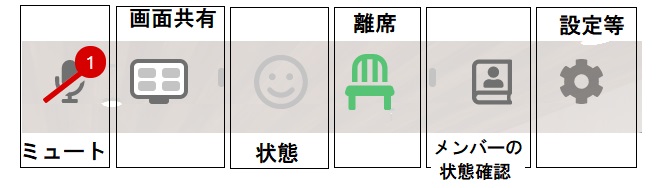
↓画面右上に常に表示されているので便利です
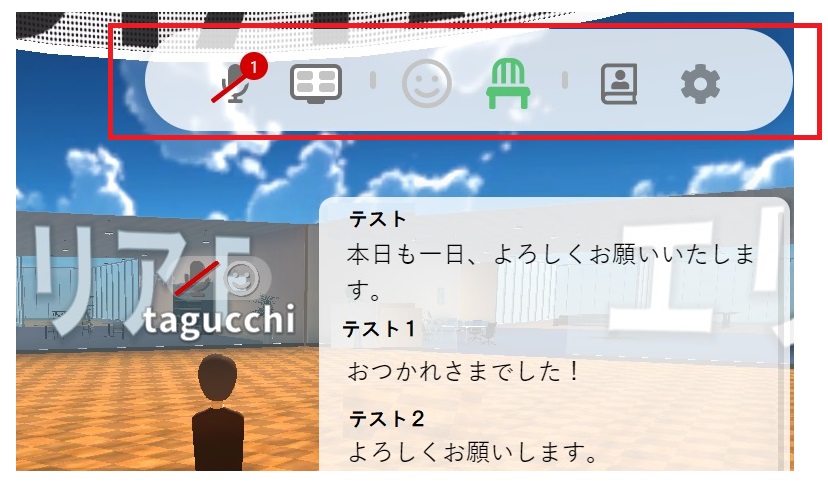
ひとつひとつの機能を画像で見ていきましょう!
RISAの機能(1)ミュート機能
クリックすればすぐミュートになります。
画面右上の設定アイコンと、自身のステータスの2ヵ所に赤い斜線がつくのでわかりやすいです。
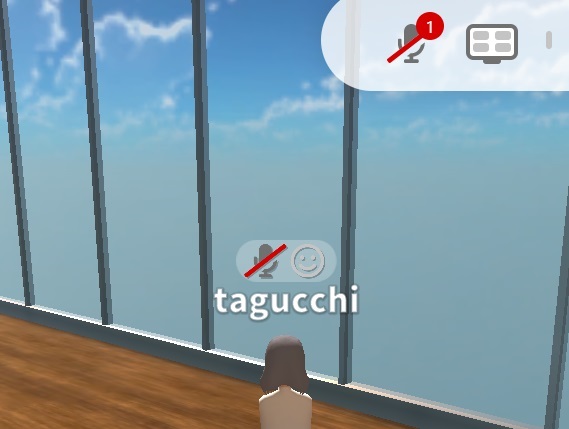
RISAの機能(2)画像共有
画像共有してもらうと画面右上に、共有画面が確認できるようになります。
もちろんフルスクリーンで大きく見ることも可能です。
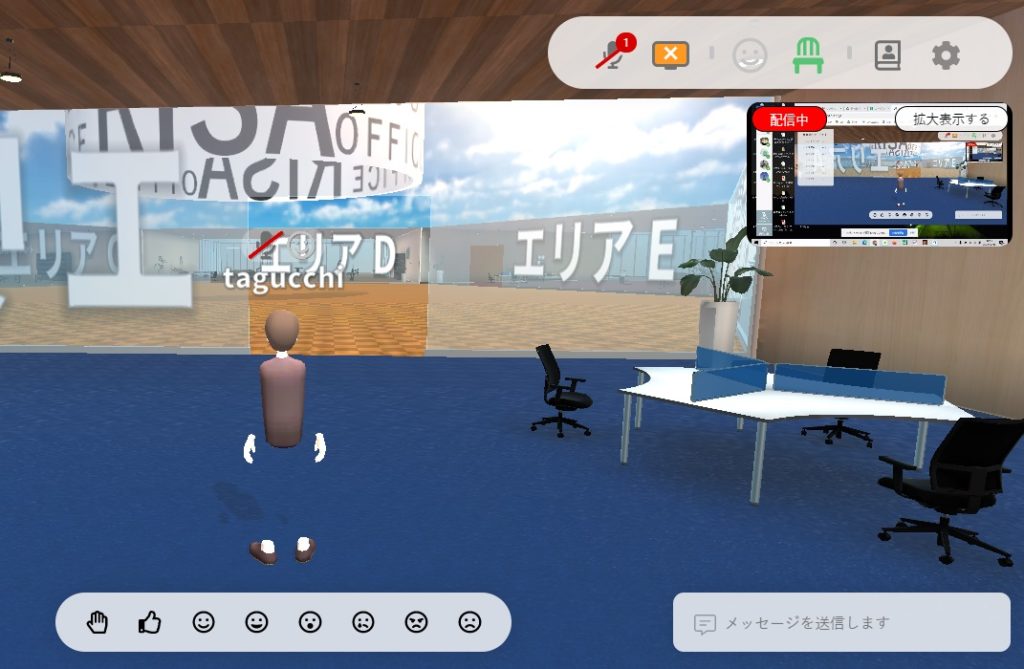
RISAの機能(3)状態
表情アイコンを入れ変えることで話しかけていい状態かを表現できます。

↑ちなみにこちらは「忙しい」状態
RISAの機能(4)離席
椅子のアイコンを押すと「離席」のステータスが確認できます。
こちらも画面右上と自身のアバターと2ヵ所に表示されるのでわかりやすいです。
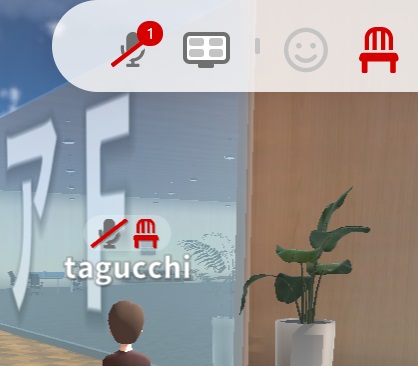
RISAの機能(5)メンバーの状態確認
機能を押すと、誰がどこにいるのか、オフラインになっているかどうかが一目瞭然!
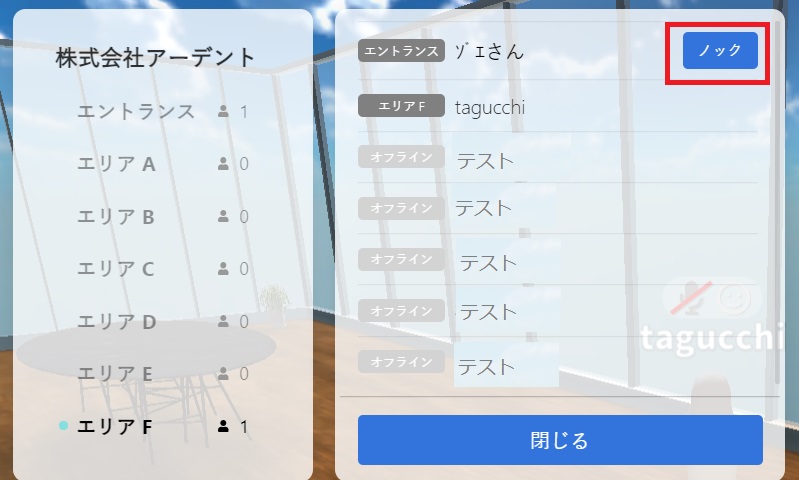
↑「ノック」をクリックすると相手にノックオンが届きます。移動もエリアをクリックすれば一瞬でできて便利です
RISAのデメリット
デメリット①CPUとネット環境に注意が必要
RISAは他の仮想オフィスに比べ、CPUを多めに使います=PCが重くなります。
RISAを使った時のCPU比較はこちら↓

※SOCOCOは2D、ROUNDは音声のみの仮想オフィスです。メモリ使用量の桁違うことがわかります。
また、ネット環境が原因でRISAが不安定になったケースは外出先で起きました。
その時のネット速度は以下の通り。
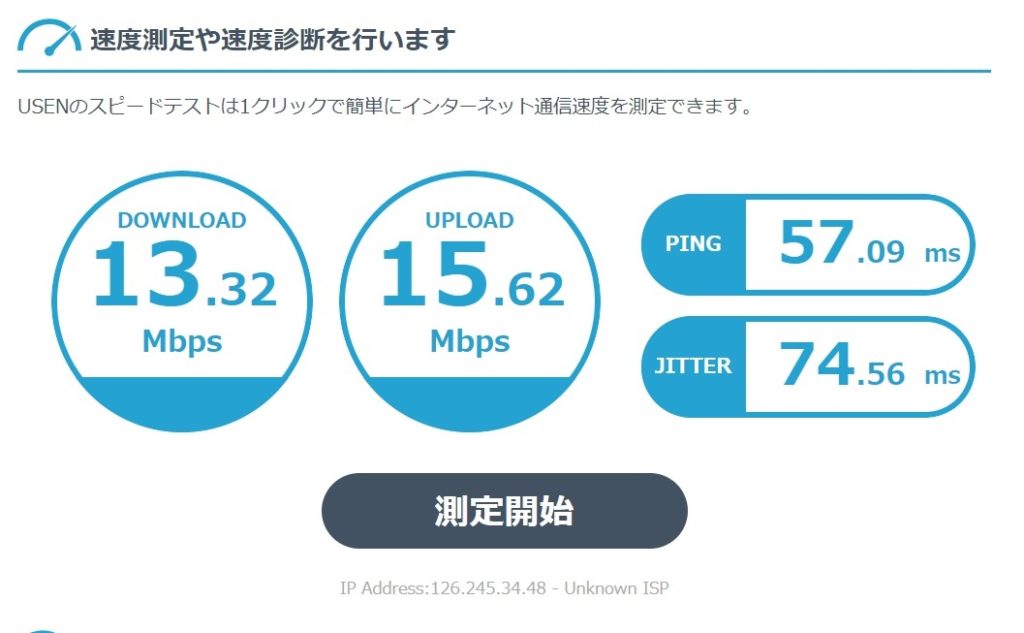
この速度になるとRISAは動かなくなったり、接続できなくなったりすることがよくありました。
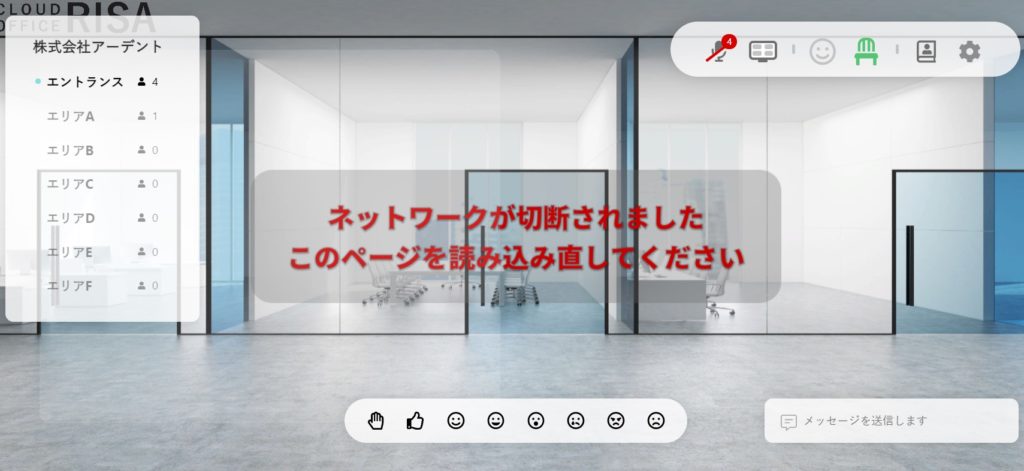
何度やってもこの画像から先に進めない・!もしくはアバターが動いてくれない・・!
接続できないのは困りますね。
とはいえ、ここまでネット速度が遅い環境になることも多くなさそうなので調べてみました!
以下は、接続できなくなった時のネット速度とマクドナルドwifiの速度の比較です↓
【 RISAが不安定になった速度 】下り平均速度: 13.32Mbps 上り平均速度: 15.62Mbps 平均Ping値: 57.09ms
【マクドナルド フリーWi-Fi 平均速度】下り平均速度: 34.22Mbps 上り平均速度: 40.36Mbps 平均Ping値: 26.85ms
マクドナルド以外のネット回線速度が知りたいという方はこちらをどうぞ↓
※平均ネット速度参照先【みんなのネット回線速度】
このことから今回試した「RISAが不安定になった」時のwifi環境が悪すぎるとも言えますね。
(ちなみにこの通信データは、とあるコワーキングスペースの無線wifiで試しました。同じような数値がでるカフェも稀にはありました)
普段PCを使う場所のネット速度が弱いと普段から感じる方は、事前にネット速度を計測しておくと安心です。
デメリット②話しているかどうかは同じ空間でないとわからない
話をしてもアバターの表情は変わらないので、会話が発生しているかどうかはその空間内にいないとわかりません。
会話をするとアイコンでわかる仮想オフィスもあるので、そちらと比べると状況が分かりづらいので不便に感じるかもしれません。
RISAの設定
設定内にある「ユーザー情報編集」で、名前の変更やパスワード変更が手軽に行えます
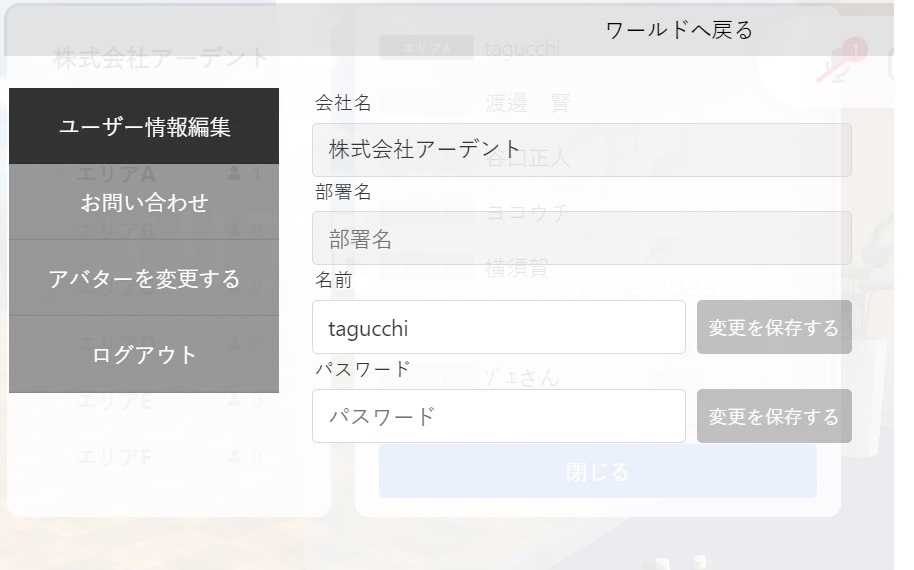
さらには「アバターを変更する」から、好きな時にアバターを変えれます
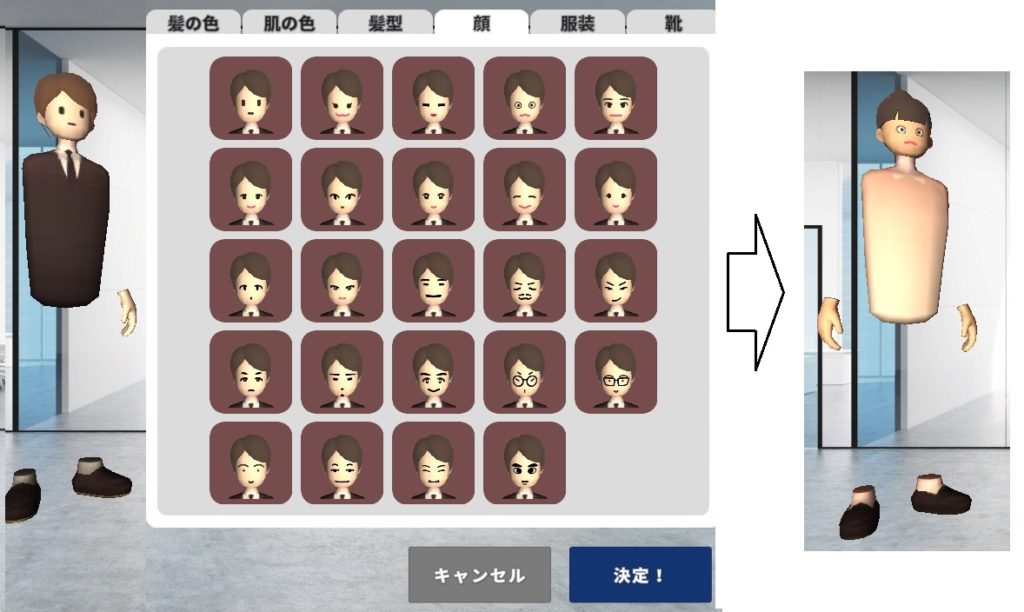
さわやか男性新入社員(左)を女性(右)に変えることも1分あれば余裕でできます!
たまにアイコンを変えると気分転換にもなるのでおすすめです。
まとめ
以上、RISAを実際に使ってみた画像と共にご紹介しました。
いかがでしたでしょうか?
実際使ってみて、やはり3Dな仮想オフィスは最先端なツールなので、操作していても楽しく、雑談もうまれて良かったです。
一方で外出先で使うには、他の仮想オフィスと比べると手軽さは足りないように感じました。
RISAの進化は早いので、今後もアップデート情報には注目していきます!
なお、こういったツールは、各サービスごとに機能や料金にけっこう差がありまして、どれがいいのかわかりづらいところがあります。以下のサイトでは、料金・機能が表でまとまっており、一括で比較が可能です。実際の画面もたくさん掲載されていますので、ぜひご覧ください!
おすすめの仮想オフィス、バーチャルオフィスツールの一括比較サイトはこちら⇒
テレワーク中の電話応対は、クラウドPBXへの切り替えがオススメです!詳細はこちら↓



株式会社アーデントは、IT導入補助金の支援事業者を行っております!
アーデントからIT導入補助金を使ってクラウドツールを導入するメリットは以下の通りです。
メリット①対象ツールを2年間、半額、もしくは1/4で利用可!
メリット②会計、経費精算、請求書処理、受発注ツール導入なら、PCやタブレットの購入も補助が受けられ半額!
メリット③補助期間終了後は、公式価格よりお値引き!
メリット④各種IT活用、DX、保守サポートでより貴社のIT化を促進、生産性を向上します!
【弊社取り扱いクラウドツール】
🔹オフィスソフト・グループウェア: Google Workspace※、Microsoft365、desk'nets NEO※
🔹ノーコード業務改善:kintone、Zoho※、楽楽販売、JUST.DB※、サスケworks
🔹コミュニケーション: サイボウズオフィス、Chatwork、LINE WORKS、zoom
🔹会計・経費管理: マネーフォワード、freee、楽楽精算、楽楽明細、invox
🔹電子契約・文書管理: freeeサイン、クラウドサイン、GMOサイン、Adobe Acrobat
🔹セキュリティ対策: sophos、SentinelOne、ESET、ウイルスバスタークラウド
🔹RPA・自動化: RoboTANGO、DX-Suite、Yoom※、バクラクシリーズ
🔹勤怠・労務管理: 勤革時、楽楽勤怠、マネーフォワード
🔹物流・在庫管理: ロジザードZERO
🔹教育・マニュアル作成管理: iTutor、NotePM、leaf
🔹PBX・電話システム: INNOVERAPBX※、MOTTEL※
🔹端末管理:LANSCOPE、clomo
🔹リモートデスクトップ:RemoteOperator在宅
🔹受付ipad:ラクネコ※
🔹タスク管理、その他:JOSYS、backlog※
など
※こちらのツールは補助期間終了後の値引不可
また、上記以外のツールも取り扱いできるものが多々ありますので、一度ご相談ください。
IT導入補助金2025の詳細、お問合せはお電話頂くか、以下の記事を御覧ください↓
IT導入補助金お問合せ:03-5468-6097

以下の動画では、採択のポイントや申請にあたっての注意点などを詳しく解説していますので、
あわせてご覧ください!
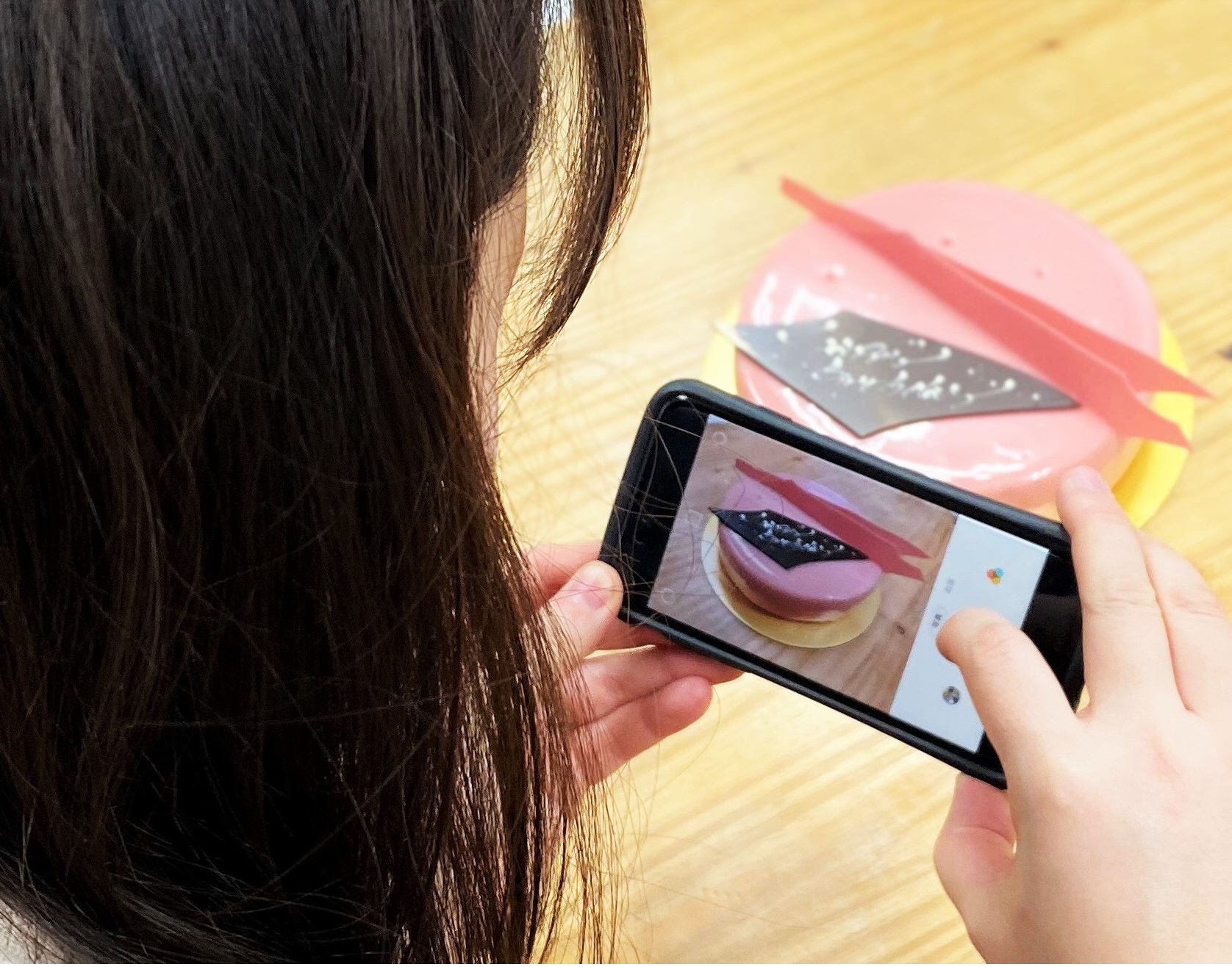
__________________________________
【ICT】×【オフィス縮小移転】の推奨アドバイザー。
「小規模オフィス」を専門に3200件以上の物件を仲介し、テレワークを中心としたICTのコンサルも行う「株式会社アーデント」に10年以上勤務。宅建士。
マーケティングや広報、および2万件以上を物件掲載する自社サイト運営責任者も担う。
現在、中小企業向けに最適な「ICT」「ワークプレイス環境」「オフィス移転」の力で中小企業の生産性向上をサポートする情報を発信中!
__________________________________